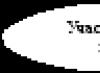ანდროიდის ოპერაციული სისტემის მქონე მოწყობილობებზე პარამეტრების გადატვირთვა ჩვეულებრივი მოქმედებაა, რომელიც საშუალებას გაძლევთ დააბრუნოთ მოწყობილობა ქარხნულ პარამეტრებზე.
მაგრამ ამ მოქმედებას, კერძოდ, "მყარი გადატვირთვა", სავსეა წიგნის წაშლით. მოწყობილობებში ვგულისხმობთ ანდროიდზე დაფუძნებულ სმარტფონს და პლანშეტს.
Android ოპერაციული სისტემის დეველოპერები უზრუნველყოფენ სარეზერვო და მონაცემთა სინქრონიზაციას, რომლებიც ჩართულია სტანდარტულად სისტემის პარამეტრებში. თუ ამ ნაბიჯებიდან ერთი მაინც ადრე შესრულდა, მონაცემების ასლი შენახულია Google სერვერზე და მისამართების წიგნის აღდგენა რთული არ იქნება.
წინააღმდეგ შემთხვევაში, მოგიწევთ საკონტაქტო ინფორმაციის „მიღება“ ფაილური სისტემის „ნაწლავებიდან“ სპეციალური პროგრამული უზრუნველყოფის გამოყენებით.
მისამართების წიგნის აღსადგენად Google სერვერიდან, თუ ინტერნეტი ხელმისაწვდომია მოწყობილობაზე, მიჰყევით ამ ნაბიჯებს თანმიმდევრობით:
- გახსენით მთავარი მენიუ და აირჩიეთ "პარამეტრები".
- სიაში, რომელიც იხსნება, იპოვეთ "ანგარიშები და სინქრონიზაცია" და დააწკაპუნეთ მასზე. ანდროიდის ვერსიიდან გამომდინარე, ამ ნივთს შეიძლება სხვანაირად ეწოდოს საკვანძო სიტყვები"ანგარიშები" უცვლელი რჩება.
- აირჩიეთ ანგარიშის დამატება და მიუთითეთ Google-ზე სიაში, რომელიც გამოჩნდება.
- ფანჯარაში, რომელიც გამოჩნდება, აირჩიეთ არსებული და შეიყვანეთ ანგარიშის სახელი და პაროლი შესაბამის ველებში.
- გახსენით "კონტაქტები" და ღილაკზე დაჭერით, რომელიც ასრულებს "მენიუ" ფუნქციას, გამოიძახეთ ხელმისაწვდომი ოპერაციების სია.
- სიაში, რომელიც გამოჩნდება, იპოვეთ და აირჩიეთ "იმპორტი / ექსპორტი".
- მიუთითეთ ადრე შეყვანილი Google ანგარიში და დააჭირეთ "შემდეგი".
- მოკლე დროში მოხდება კონტაქტების სინქრონიზაცია. სინქრონიზაციის სიჩქარე დამოკიდებულია თქვენს ინტერნეტ სიჩქარეზე.
ანდროიდზე კონტაქტების აღდგენა ანგარიშიდან მოწყობილობაზე ინტერნეტის არარსებობის შემთხვევაში:
- გადადით თქვენს ანგარიშზე გუგლის ჩანაწერიკომპიუტერის ან ინტერნეტთან დაკავშირებული სხვა მოწყობილობის მეშვეობით.
- ჩაწერეთ ბრაუზერის მისამართის ზოლი http://google.ru, ან გადადით საიტზე "Google" საძიებო საიტების საშუალებით.
- ზედა მარჯვენა კუთხეში დააჭირეთ შესვლის ღილაკს და შეიყვანეთ თქვენი რწმუნებათა სიგელები.
- თუ დაგავიწყდათ პაროლი, გამოიყენეთ პაროლის აღდგენის ფუნქცია.
- წარმატებული შესვლის შემდეგ სერვისების სიიდან აირჩიეთ „კონტაქტები“, რის შედეგადაც გაიხსნება გვერდი მისამართების წიგნით.
- აირჩიეთ „ექსპორტი“ და გამოსულ ფანჯარაში დაეთანხმეთ ძველ ვერსიაზე გადასვლის წინადადებას შესაბამის პუნქტზე დაწკაპუნებით.
- მონიშნეთ საჭირო კონტაქტები და ექსპორტი.
- გადაიტანეთ შექმნილი ფაილი თქვენს მოწყობილობაზე.
- კონტაქტების იმპორტი თქვენს სმარტფონში.

ამ ნაბიჯების შემდეგ, მისამართების წიგნი უნდა აღდგეს. თუ კონტაქტები არ არის აღდგენილი ან მისამართების წიგნი არ არის განახლებული და საჭირო ტელეფონის ნომრები აკლია, განაგრძეთ აღდგენა ფაილური სისტემიდან.
კონტაქტების შექმნა და აღდგენა სარეზერვო ასლის გამოყენებით
მისამართების წიგნის სარეზერვო ასლი ხორციელდება მენიუში "ექსპორტი" ფუნქციით. შენახვის მეხსიერება უნდა იყოს მითითებული, როგორც გარე, რადგან შიდა გასუფთავებულია. ექსპორტის შედეგი არის შექმნილი ფაილი .vcf ან .csv გაფართოებით, რომელიც შეიცავს მისამართების წიგნის ყველა კონტაქტს.
კონტაქტების იმპორტი მსგავსია, გარდა იმისა, რომ ექსპორტის ნაცვლად ირჩევთ იმპორტს.
როგორ აღვადგინოთ კონტაქტები Android-ზე ფაილური სისტემიდან ქარხნული გადატვირთვის შემდეგ
წაშლილი მონაცემები ინახება ფიზიკურ მოწყობილობაზე, სანამ ეს სექტორები არ იქნება ჩაწერილი ან დაბალი დონის ფორმატირება. ფაილის აღდგენა ხორციელდება სპეციალური აპლიკაციის პროგრამით.
ასეთ პროგრამებს შორის განსხვავება მდგომარეობს მომხმარებლის გრაფიკულ ინტერფეისში, ხოლო ალგორითმი უმეტეს შემთხვევაში იგივეა. პროგრამები იყოფა ფასიან, shareware და უფასო.
ფიზიკურ შენახვაზე წაშლილი მონაცემების აღდგენის აპლიკაციების არსებობა მომხმარებლებს აძლევს შესაძლებლობას დამოუკიდებლად აღადგინონ დაკარგული მონაცემები, სპეციალისტებისა და სერვის ცენტრების მიმართვის გამოკლებით. მიუხედავად ამისა, შეიძლება წარმოიშვას სხვა ტექნიკური სირთულეები, როგორიცაა ინსტალაციასთან დაკავშირებული პრობლემები, სუპერმომხმარებლის უფლებების მოპოვება და ა.შ.
შესაძლებელია ორივეს აღდგენა მოწყობილობის კომპიუტერთან USB კაბელის საშუალებით დაკავშირებით, ან ოფლაინ, სმარტფონზე შესაბამისი აპლიკაციის დაყენებით. სანამ ხაზგარეშე აღდგენას განახორციელებთ, ჯერ უნდა მიიღოთ root უფლებები.
აღადგინეთ კონტაქტები GT Recovery-ით Android-ისთვის
ამ აპლიკაციით აღდგენა შესაძლებელია მხოლოდ მიღებული სუპერმომხმარებლის უფლებებით;
- დააინსტალირეთ აპლიკაცია PlayMarket-დან ან ალტერნატიულად.
- გაუშვით აპლიკაცია და აირჩიეთ "კონტაქტების აღდგენა".
- მიუთითეთ მოწყობილობის შიდა მეხსიერება.
- სკანირების დაწყებამდე გაიხსნება ფანჯარა სუპერმომხმარებლის უფლებების მოთხოვნით.
- სკანირების პროცესს გარკვეული დრო დასჭირდება, რის შედეგადაც გამოჩნდება წაშლილი მონაცემების სია.
- აირჩიეთ და მიუთითეთ შესანახი საქაღალდე.

აღადგინეთ კონტაქტები 7-Data Android Recovery-ით
7-Data Android Recovery არის აბსოლუტურად უფასო, რომლის ჩამოტვირთვა შესაძლებელია ოფიციალური ვებგვერდიდან: 7datarecovery dot com / android-data-recovery /.
პროგრამის გამოყენების მოქმედებების ნაბიჯ-ნაბიჯ თანმიმდევრობა:
- ჩამოტვირთეთ და დააინსტალირეთ პროგრამული უზრუნველყოფაკომპიუტერზე.
- ჩართეთ USB გამართვის რეჟიმი მობილური მოწყობილობის პარამეტრებში და დააკავშირეთ იგი USB - MicroUSB კაბელით კომპიუტერთან.
- პროგრამის გაშვების შემდეგ, მიუთითეთ მოწყობილობის შიდა მეხსიერება და აღდგენილი მონაცემების ტიპი.

საკონტაქტო ინფორმაციის აღდგენა უმეტეს შემთხვევაში შესაძლებელია, მაგრამ არა გარანტირებული, რადგან მონაცემთა ნაწილობრივი ან სრული დაკარგვის ალბათობა რჩება. ამიტომ რეკომენდირებულია მონაცემთა პერიოდული სინქრონიზაცია სერვერთან, ან ხელით სარეზერვო ასლის გაკეთება ფლეშ ბარათზე.
ახლა თქვენ იცით, თუ როგორ უნდა აღადგინოთ კონტაქტები Android-ზე ქარხნული გადატვირთვის შემდეგ, იმედი მაქვს, რომ ინფორმაცია თქვენთვის სასარგებლო იყო.
ქარხნული პარამეტრების გადატვირთვა წაშლის ყველა მონაცემს თქვენი ტელეფონის შიდა მეხსიერებიდან. ეს არის ფოტო, ვიდეო, მუსიკა, აპლიკაციები - ყველაფერი, რაც ჩაწერილია გამოყენების დროს მობილური მოწყობილობა... ამ შემთხვევაში, SD ბარათი ხელუხლებელი დარჩება: მასზე არსებული ფაილები შეინახება მყარი გადატვირთვის შემდეგ.
ასე რომ, ორჯერ დაუფიქრებლად და იმის გათვალისწინების გარეშე, რომ ეს ყველაზე მეტია სწრაფი გზამოაგვარეთ ყველა პრობლემა, თქვენ გადატვირთეთ თქვენი ტელეფონი. არსებობს სიცოცხლე ქარხნული გადატვირთვის შემდეგ? შესაძლებელია თუ არა ტელეფონზე მონაცემების აღდგენა მყარი გადატვირთვის შემდეგ.
ფოტოების და ვიდეოების აღდგენა მყარი გადატვირთვის შემდეგ
- მე მაქვს Samsung Galaxy Duos. დამავიწყდა პინის დაბლოკვის კოდი, მომიწია ტელეფონის ქარხნულ პარამეტრებზე გადაყენება. დაკარგული ფოტოები, ვიდეოები, კონტაქტები და სხვა. შემიძლია მათი დაბრუნება? ვცადე სხვადასხვა მობილური აპლიკაციები, მაგრამ არ გამოვიდა.
- ტელეფონი მოიპარეს. როგორც ჩანს, მათ გადააყენეს პარამეტრები - თუმცა ტელეფონი პაროლით იყო დაცული გრაფიკული გასაღებით. ტელეფონის გამოსასყიდის შემდეგ აღმოაჩინეს, რომ ფლეშკა მოპარული თანამებრძოლები, რა თქმა უნდა, გადაყარეს. სარეზერვო ასლები არ არის. ძირითადად, ყველაფერი ტელეფონის მეხსიერებაში იყო. როგორ აღვადგინოთ ფოტოები და ვიდეოები? ეს საერთოდ რეალურია? სრულ სასოწარკვეთილებაში.
- გადავაყენე პარამეტრები სამსუნგის ტელეფონი Galaxy J5. ამის შემდეგ ის ახალივით გახდა. მინდა ვიცოდე, როგორ აღვადგინო ფოტოები, ვიდეო, მუსიკა. ყველა ეს აპლიკაცია ტელეფონის მეხსიერებაში იყო.
- მე შემთხვევით წავშალე ფაილები ჩემს ტელეფონში wipe reset-ის გამოყენებით. გთხოვთ, მითხარით, როგორ შეგიძლიათ მათი აღდგენა? ტელეფონის მოდელი Alcatel One Touch Idol2 6037K. ჩამონტაჟებული მეხსიერება. ბატარეა არ არის მოსახსნელი.
- გთხოვთ მითხრათ, შესაძლებელია თუ არა სურათის დაბრუნება, თუ ჩვენ გადავიღეთ და ფოტო არ იყო შენახული, უბრალოდ "კამერაში" ვიყავით. ბავშვს დაავიწყდა პაროლი ტელეფონში და უბრალოდ გადაიღო და აღადგინა პარამეტრები აპარატურის საშუალებით. ღილაკები. შეგვიძლია დავაბრუნოთ ფოტო?
უპასუხე... დიახ, შეგიძლიათ, მაგრამ აღდგენის ალბათობა დამოკიდებულია თქვენს გამძლეობაზე და თქვენს Android პარამეტრების გადატვირთვის შემდეგ გასულ დროზე. შეგიძლიათ გამოიყენოთ ზემოთ აღწერილი აღდგენის მეთოდი (შიდა მეხსიერების გამოსახულების შექმნით).
დაკავშირებულ დისკის სურათზე ფოტოების მოსაძიებლად შეგიძლიათ გამოიყენოთ ნებისმიერი, თუნდაც უფასო პროგრამა, როგორიცაა PhotoRec ან Recuva (ჩართეთ ღრმა სკანირების ვარიანტი). როგორ გამოვიყენოთ ისინი, იხილეთ ეს ვიდეო:
როგორ აღვადგინოთ ტელეფონის ნომრები ქარხნული პარამეტრების გადატვირთვის შემდეგ
- თუ თქვენ არ დააკონფიგურირეთ კონტაქტების სინქრონიზაცია მყარ გადატვირთვამდე, ეს სახელმძღვანელო დაგეხმარებათ აღადგინოთ წაშლილი კონტაქტები და ტელეფონის ნომრები გადატვირთვის შემდეგ.
- თუ ჩართული იყო კონტაქტების სინქრონიზაცია (მაგალითად, Gmail-ის საშუალებით), შეაერთეთ თქვენი Google ანგარიში და დაელოდეთ კონტაქტების სიის სინქრონიზაციას.
- შეამოწმეთ არის თუ არა VCF ფაილი მეხსიერების ბარათზე ან ტელეფონის შიდა მეხსიერებაში.
როგორ აღვადგინოთ აპლიკაციები
პარამეტრების გადატვირთვის შემდეგ Instagram და კიდევ ერთი პროგრამა არ არის დაინსტალირებული. რა უნდა გავაკეთო აპების დასაყენებლად?
უპასუხე... აპლიკაციების აღდგენა მყარი გადატვირთვის შემდეგ, როგორც წესი, მარტივია.
Android-ის ზოგიერთ აპს სჭირდება OS-ის უფრო ახალი ვერსია თქვენს ტელეფონზე. მყარი გადატვირთვის შემდეგ, თქვენ დააბრუნებთ Android ვერსიას მიმწოდებლის მიერ დაინსტალირებულ ვერსიაზე. ამიტომ, კარგი მიზეზის გამო, თქვენ უნდა ჩამოტვირთოთ უახლესი განახლებები firmware ტელეფონზე. ეს შეიძლება გაკეთდეს პარამეტრების საშუალებით.
ყველა აპლიკაციის ხელახლა ინსტალაციისთვის, უბრალოდ დააკავშირეთ მომხმარებლის Google ანგარიში. აპლიკაციები ავტომატურად ჩამოიტვირთება და დაინსტალირდება თქვენს ტელეფონში - მათი უახლესი ვერსიით.
რა უნდა გააკეთოს, თუ ტელეფონი არ მუშაობს მყარი გადატვირთვის შემდეგ
- მე მაქვს HTC One V ტელეფონი და გადატვირთვის შემდეგ ტელეფონმა შეწყვიტა მუშაობა. ეკრანი ირთვება, ჩნდება HTC-ის ლოგო და უფრო და უფრო მეტი არაფერი ხდება. Რა უნდა ვქნა?
- დააწკაპუნეთ ქარხნულ პარამეტრებზე გადატვირთვაზე. ახლა ტელეფონს აქვს წარწერა Secure Fail: Recovery და ყვითელი სამკუთხედი. შიგნით შავი ძახილის ნიშანია და ისევ არც აქ და არც იქ. ტელეფონი დიდი ხანია არ ჩართულია, რა ვქნა?
უპასუხე.
მეთოდი 1... ხელახლა შეასრულეთ ქარხნული პარამეტრები - ეს წაშლის ყველა მონაცემს ტელეფონის შიდა მეხსიერებიდან.
ვინაიდან თქვენ არ გაქვთ წვდომა Android OS-ზე, შეგიძლიათ განახორციელოთ მყარი გადატვირთვა ტექნიკის ღილაკების მეშვეობით. Ამისთვის:
- ამოიღეთ ბატარეა და დააბრუნეთ ტელეფონში
- ხანგრძლივად დააჭირეთ ხმის გაზრდის ღილაკს
- ამას გარდა, ხანგრძლივად დააჭირეთ ჩართვის ღილაკს
შემდეგ შეხვალთ ქარხნული პარამეტრების აღდგენის რეჟიმში.
შენიშვნა... მყარი გადატვირთვის მეთოდი განსხვავებულია ბევრ ანდროიდის მოწყობილობაზე. დეტალებისთვის იხილეთ სახელმძღვანელო თქვენი სმარტფონისთვის.
მეთოდი 2... თუ განმეორებითი მყარი გადატვირთვა არ დაეხმარება, დააინსტალირეთ ალტერნატიული - არაოფიციალური - firmware. ჩვენ გირჩევთ, მოიძიოთ ინსტრუქციები w3bsit3-dns.com ფორუმზე.
ქარხნული პარამეტრების გადატვირთვის შემდეგ დავკარგე წვდომა ჩემს ანგარიშზე
- ტელეფონი დავკარგე. როდესაც ისინი დაბრუნდნენ, მივხვდი, რომ ისინი ცდილობდნენ პარამეტრების გადატვირთვას, მაგრამ ვერ შეძლეს, რადგან Google-ის ანგარიში ერეოდა. როგორ შემიძლია ახლა ტელეფონში შესვლა, იმის გათვალისწინებით, რომ არც პაროლი მახსოვს და არც შესვლა?
- მე შემთხვევით გადავაყენე ჩემი ტელეფონი და დავკარგე ჩემი Google ანგარიში. მე ვცადე მისი აღდგენა, მაგრამ ის გამოჩნდა: არ არის საკმარისი მტკიცებულება. Რა უნდა გავაკეთო?
უპასუხე... პრობლემა მოგვარებულია საკმაოდ მარტივად. თქვენ უნდა შეხვიდეთ Google-ის ამ გვერდზე და უპასუხოთ კითხვებს. თუ ანგარიში თქვენ გეკუთვნით და ამავდროულად გქონდათ მონაცემები აღდგენისთვის (მაგალითად, სარეზერვო ელ. ფოსტა ან ტელეფონი), თქვენ შეძლებთ აღადგინოთ წვდომა და კვლავ „დააკავშიროთ“ ანგარიში მობილურ მოწყობილობასთან.
ფაილის სახელის აღდგენა
მე მქონდა პრობლემა ჩემს ტელეფონზე: თუ ვინმე დარეკავს მისი გამოყენებისას, გამოჩნდება შეტყობინება, რომ ტელეფონის აპლიკაცია შეჩერებულია. ფორუმზე ვიკითხე და მითხრეს რომ ტელეფონის პარამეტრები უნდა გადააყენო. გადატვირთვის შემდეგ პრობლემა მოგვარდა, მაგრამ მუსიკა, თურმე, ტელეფონის მეხსიერებაში იყო. შესაძლებელია თუ არა მისი აღდგენა, ან თუნდაც იმის გარკვევა, თუ როგორი მუსიკა იყო ეს?
უპასუხე... თქვენ არ შეგიძლიათ მუსიკის აღდგენა. შეიტყვეთ ფაილების სახელები - დიახ, მაგრამ მხოლოდ იმ შემთხვევაში, თუ ისინი ინახება ფაილების ცხრილში. ამისათვის გამოიყენეთ აღდგენის მეთოდი შიდა მეხსიერებიდან, რომელიც აღვწერეთ ამ სახელმძღვანელოში. ეს პროცედურა საკმაოდ რთული და შრომატევადია.
ტელეფონის მეხსიერება სავსეა
ტაბლეტზე მქონდა ავტომატური ქარხნული გადატვირთვა Android v4.0.3-ით. ამის შემდეგ აპლიკაციის ჩატვირთვა არ შემიძლია, წერს: შიდა მეხსიერება სავსეა, გაათავისუფლე სივრცე. მაგრამ მეხსიერება სუფთაა. Რა უნდა გავაკეთო?
უპასუხე... მიუხედავად იმისა, რომ მყარი გადატვირთვა შლის მომხმარებლის მონაცემებს, ტელეფონის მეხსიერება ბოლომდე არ არის გასუფთავებული - თუ მენიუში არ მიუთითებთ შესაბამის პუნქტს.
სცადეთ ხელით წაშალოთ ფაილები. ამის გაკეთების ყველაზე მოსახერხებელი გზაა Root Explorer ფაილ მენეჯერის ან Storage Analyzer უტილიტა Android-ისთვის.
ტელეფონის დაყენებისას ინტერნეტი არ მუშაობს
- დაგავიწყდათ Samsung Galaxy A3 2016 ტელეფონის განბლოკვის პაროლი. ქარხნული პარამეტრების დაბრუნებისა და მისალმების შემდეგ ჩართულია მხოლოდ Wi-Fi კავშირის ძებნა, ღილაკი „შემდეგი“ არ ფუნქციონირებს. Რა უნდა ვქნა?
- ახლახან დავაბრუნე ქარხნული პარამეტრები. ყველაფერი კარგად იყო, ტელეფონი ჩავრთე, ენა ავარჩიე, ინტერნეტს მივაერთე, მერე "დაკავშირების შემოწმება" წავიდა. ეს ჩამოტვირთვა უკვე მეორე დღეა, არ ვიცი რა გავაკეთო.
უპასუხე.
1. სცადეთ თქვენი ტელეფონის დაყენება სხვა wifi ქსელის მეშვეობით (შესაძლოა პრობლემა wifi როუტერშია).
2. ჩართეთ USB გამართვა თქვენს ტელეფონზე 3. ჩამოტვირთეთ და დააინსტალირეთ მორგებული Android firmware თქვენი მოწყობილობისთვის (საკმაოდ დაუცველი მეთოდი, შესაფერისი მხოლოდ მოწინავე მომხმარებლებისთვის!)
გადატვირთვის შემდეგ ტელეფონში ჩანაწერები წაიშალა
აღადგინა ქარხნული პარამეტრები Android-ზე, მაგრამ დაავიწყდა ტელეფონის შენიშვნების სხვა ტელეფონზე გადატანა. რა უნდა გააკეთოს ამ შემთხვევაში? არსებობს რაიმე გზა ტექსტური შენიშვნების აღდგენის?
უპასუხე... თუ ადრე შენახული გაქვთ ტექსტური შენიშვნები სტანდარტულ Google Notepad აპლიკაციაში, აღდგენა ნაკლებად სავარაუდოა: მყარი გადატვირთვის შემდეგ აპლიკაციის ყველა პარამეტრი წაიშლება.
თუმცა, თუ დაყენებული გაქვთ სინქრონიზაცია Samsung Cloud-თან, შეგიძლიათ მარტივად აღადგინოთ თქვენი შენიშვნები Samsung Notes აპში მათი ხელახალი სინქრონიზაციის გზით თქვენს ანგარიშთან.
პასუხები სხვა კითხვებზე
გთხოვთ, დაუსვით ნებისმიერი შეკითხვა მყარი გადატვირთვის აღდგენის შესახებ გამოხმაურების ფორმის მეშვეობით. გთხოვთ, დეტალურად და სასურველია შეცდომის გარეშე ჩამოაყალიბოთ კითხვა.
მოხდა დაშიფვრა, იყო მარცხი. არაფერი იყო გასაკეთებელი, თუ არა ღილაკზე "გადატვირთვის" დაჭერა. მაგრამ გადატვირთვამდე მქონდა უამრავი ფოტო, არის ჩემი მშობლების ფოტოები, მოგზაურობები და ა.შ. ძალიან მჭირდება ეს ფოტოები, უკვე ისტერიკაში ვარ და არ ვიცი როგორ ვიცხოვრო, როცა მთელი ცხოვრება შენს სმარტფონზე იყო.
ანდროიდი შემთხვევით ქარხნულ პარამეტრებზე დავდე, ე.ი. გადატვირთვის, შესაბამისად, ყველა ფოტო წაიშალა, შემიძლია თუ არა მათი აღდგენა აპლიკაციის გამოყენებით და რომელი?
უპასუხე... ქარხნული პარამეტრების გადატვირთვის შემდეგ, თქვენი ტელეფონის შიდა მეხსიერების ყველა მონაცემი წაიშლება, ფოტოების ჩათვლით. თქვენი პრობლემის გადასაჭრელად ორი გზა არსებობს.
- მოძებნეთ ფოტოები თქვენს მეხსიერების ბარათზე, ინტერნეტში (თუ იქ გაქვთ სარეზერვო ასლი).
- შიდა მეხსიერების მონაცემების აღსადგენად, ჩვენ გირჩევთ Android-ის მარტივ პროგრამას DiskDigger. შეგიძლიათ ჩამოტვირთოთ Google Play-ზე..
ჩემს მეგობარს მიკროლაბის ტელეფონზე დაბლოკილი ვირუსი დაუჭირა. ბუნებრივია, არავის სურდა ჰაკერებისთვის გადაეხადა მისი განბლოკვა. ტელეფონს გადავაყენე მთლიანად და ახლა ენის შერჩევის ეკრანი ჩნდება და ვაი ფეის ძიების შემდეგ. უფრო შორს არ მიდის. SIM ბარათები ჩავდე, კიდევ არ მაძლევს წასვლას. რა მოუვიდა მას ახლა და როგორ გამოსწორდეს?
უპასუხე... ეს ნიშნავს, რომ პრობლემა არის ზუსტად ის, რომ ტელეფონი ვერ უკავშირდება wifi ქსელს. იპოვეთ საჯარო ქსელი და სცადეთ დაკავშირება. თუ მაინც არ გამოდგება, შეცვალეთ firmware მორგებულზე.
ტელეფონზე (samsung a5) მინა გამოიცვალა და ტელეფონი გადატვირთულია, ფოტოები და ვიდეოები გაქრა. შესაძლებელია თუ არა აღდგენა და როგორ? მე ვცადე ეს თქვენი პროგრამის საშუალებით - არ მუშაობდა.
უპასუხე... საინტერესოა ვიცოდე აღდგენის რომელ პროგრამებს იყენებდით. ასევე ჩნდება კითხვა, სად ეძებდით წაშლილ მონაცემებს - შიდა მეხსიერებაში თუ sd ბარათზე. როგორც ზემოთ აღინიშნა, ქარხნული პარამეტრების გადატვირთვა შლის შიდა მეხსიერებას, ასე რომ თქვენ გჭირდებათ უტილიტები, როგორიცაა DiskDigger Android-ისთვის. აღდგენის კიდევ ერთი მეთოდია შიდა მეხსიერების სნეპშოტის შექმნა და შემდეგ მასზე ფაილების ძიება.
Android 5.1 Lenovo A2010. განახლება მინდოდა, მაგრამ დავაჭირე ქარხნულ პარამეტრებს და ყველა ის ფოტო და ვიდეო გაქრა, რაც მჭირდებოდა. გადმოვწერე Tenorshare Data Recovery, მაგრამ ვერ იხსნება, ე.ი. ტელეფონში არ იშლება. რა უნდა გავაკეთოთ წაშლილი ფოტოებისა და ვიდეოების აღსადგენად?
უპასუხე... მართლა. Tenorshare Data Recovery მუშაობს მხოლოდ კომპიუტერიდან. ფაქტი არ არის, რომ მისი დახმარებით თქვენ შეძლებთ მონაცემების დაბრუნებას მყარი გადატვირთვის შემდეგ (ანუ გადატვირთვის ქარხნულ პარამეტრებზე). შიდა მეხსიერებიდან აღდგენის გზა გჭირდებათ. იხილეთ პასუხები ზემოთ, სადაც ჩვენ ვუპასუხეთ მსგავს კითხვას.
მე გავაკეთე მყარი გადატვირთვა lg D724 ტელეფონზე, მანამდე ყველაფერი სინქრონიზებული მქონდა. მაგრამ მე გამომრჩა ყველაზე მნიშვნელოვანი - შენიშვნები notepad აპლიკაციიდან. ცოლს რვეულში ბევრი მნიშვნელოვანი ინფორმაცია ჰქონდა. იქნებ მითხრათ როგორ შეიძლება ამის აღდგენა?
უპასუხე... სცადეთ EaseUS MobiSaver პროგრამული უზრუნველყოფა. ჩვენ არ გვაქვს ტესტირება, მაგრამ დეველოპერები ირწმუნებიან, რომ MobiSaver-ს შეუძლია შენიშვნების აღდგენა. თუმცა, მნიშვნელოვანია აღინიშნოს, რომ მყარი გადატვირთვის შემდეგ, შიდა მეხსიერება წაიშლება და ყველა აპლიკაციას არ შეუძლია მასთან მუშაობა. ასე რომ, გულწრფელად რომ ვთქვათ, გადატვირთვის შემდეგ თქვენი ტექსტური შენიშვნების დაბრუნების ძალიან მცირე შანსია.
მე მაქვს სამსუნგ გალაქსი s7 edge. პრობლემა ის არის, რომ კამერაში შესვლისას მომცა ასეთი შეტყობინება "Camera error warning", რის შემდეგაც ყოველთვის, როცა კამერაში შედიოდი, ტელეფონი ამ შეცდომას უშვებს, ქარხნულ პარამეტრებზე დავაყენე, მაგრამ არ უშველა. ... კამერის პარამეტრებში ქეშის გასუფთავება და მისი მონაცემების გადაყრა, მაგრამ მთელი ჩემი ძალისხმევა იყო თანაბარი, არაფერი უშველა. მივედი სერვის ცენტრში და მითხრეს, რომ არ ჰქონდათ აღჭურვილობა დასაშლელად და ნახე რა ჭირს ტელეფონს, და სანაცვლოდ შეიძლება მოსკოვში გაგზავნონ შესაკეთებლად, მაგრამ ამას კვირები ან მეტი დასჭირდება, არ მჭირდება, შესაძლებელია თუ არა, რომ ტელეფონს დავაბრუნო OS-ის წინა ვერსიაზე, ანუ 6.0-ზე, რადგან მე მაქვს 7.0 ან უბრალოდ გადააყენე ტელეფონი.მითხარი დაგეხმარება თუ არა დამეხმარე და მითხარი ამ შეცდომის გამოსწორების რამდენიმე გზა.
უპასუხე... გადადით Android Safe Mode-ზე და შეამოწმეთ მუშაობს თუ არა კამერა. ეს დაგვეხმარება იმის დადგენაში, იმოქმედებს თუ არა თქვენს მიერ დაინსტალირებული დამატებითი აპლიკაციები კამერაზე.
თქვენ შესაძლოა იყენებდეთ მორგებულ პროგრამულ უზრუნველყოფას - თუ ასეა, გირჩევთ იპოვოთ ალტერნატიული ვერსიები ან თქვენი ტელეფონის ოფიციალური პროგრამული უზრუნველყოფის ციმციმა.
თუ ქარხნის გადატვირთვამ ნამდვილად არ დაგვეხმარა, თქვენ უნდა დაუკავშირდეთ სამსუნგის სერვის ცენტრს ან, როგორც აღნიშნეთ, გაგზავნეთ მოსკოვში შესაკეთებლად.
ტელეფონი გადატვირთულია ქარხნულ პარამეტრებზე, როგორ აღვადგინო მონაცემები ტელეფონიდან? მე ვცადე Google Play-ს აპლიკაციების საშუალებით, თითქმის ყველა მათგანს სჭირდება root. რა არის და როგორ მივიღო?
უპასუხე... Root წვდომა (ან სუპერმომხმარებლის უფლებები) აძლევს სამაშველო პროგრამებს სრულ კონტროლს Android ფაილურ სისტემაზე, ფაილების წაშლისა და გადაწერის ჩათვლით. თუმცა, არსებითად, აღდგენის პროგრამებს მხოლოდ წაკითხვის რეჟიმში წვდომა სჭირდებათ.
მაშინაც კი, თუ იპოვით პროგრამას, რომელიც არ საჭიროებს root-ს, აღდგენის შანსი ძალიან მცირეა. სცადეთ დააინსტალიროთ KingoRoot აპლიკაციები (როუტის დაყენება რამდენიმე ნაბიჯით) და DiskDigger Android-ისთვის, ეს უნდა იმუშაოს.
Prestigio NK3 პარამეტრების გადატვირთვის შემდეგ სისტემა წერს, რომ sd ბარათი არ არის მხარდაჭერილი და გვთავაზობს ფორმატირებას. გადატვირთვა განხორციელდა ბარათის ამოღებით. ძალიან ბევრი საჭირო მონაცემია, ხომ ვერ მეტყვით არის თუ არა გამოსავალი?
უპასუხე... სავარაუდოდ, მყარმა გადატვირთვამ არანაირად არ იმოქმედა მეხსიერების ბარათზე არსებული მონაცემების უსაფრთხოებაზე. თუ მეხსიერების ბარათს ამოიღებთ მაშინ, როცა მასზე სხვა ფაილები იწერება ტელეფონიდან, SD ბარათის ფაილების ცხრილი შეიძლება დაზიანდეს. თქვენ უნდა დააკავშიროთ იგი კომპიუტერთან ან ლეპტოპთან ბარათის წამკითხველის საშუალებით, შეამოწმოთ კითხვის შეცდომები სტანდარტული Windows უტილიტათი. თუ შეცდომები გამოსწორდა, sd ბარათი უნდა გაიხსნას ტელეფონში. თუ არა, Recuva ან DiskDigger Dig Deep რეჟიმით უნდა მოძებნოს ყველა ფაილი.
ჩემმა მეუღლემ გააკეთა მყარი გადატვირთვა Samsung Grand 2 Duo ტელეფონზე სარეზერვო ასლის შექმნის გარეშე. ფოტოები და მუსიკა არც თუ ისე მნიშვნელოვანია, ტელეფონის ყველა კონტაქტი დაიკარგა და შეუძლებელი გახდა აპლიკაციის მონაცემების აღდგენა Play Market-დან. ყველა აპლიკაციაში ყველაფერი თავიდან უნდა დაწყებულიყო. გთხოვთ მითხრათ, შესაძლებელია თუ არა მისი აღდგენა როგორმე?
უპასუხე... აპლიკაციებიდან მომხმარებლის მონაცემების აღდგენის ალბათობა დამოკიდებულია თითოეულ აპლიკაციაზე ცალკე. ასე რომ, თუ მომხმარებლის მონაცემები ინახებოდა SD ბარათზე, მაშინ შეგიძლიათ მონაცემების აღდგენა. წინააღმდეგ შემთხვევაში, მყარი გადატვირთვის შემდეგ, თქვენ უნდა დაასკანიროთ შიდა მეხსიერება, რათა იპოვოთ თითოეული ინდივიდუალური აპლიკაციის ფაილი (ამის გაკეთების ალბათობა საკმაოდ მცირეა).
ტელეფონის კონტაქტების შემოტანა შესაძლებელია SIM ბარათიდან - რა თქმა უნდა, თუ იზრუნე სარეზერვოკონტაქტები წინასწარ. შეამოწმეთ, არის თუ არა თქვენი კონტაქტები სინქრონიზებული თქვენს Google ანგარიშთან და მასზე მინიჭებულ კონტაქტების სერვისთან.
Android-ის პარამეტრების გადატვირთვის აუცილებლობა შეიძლება წარმოიშვას სრულიად განსხვავებულ სიტუაციებში: მოწყობილობა იწყებს გაყინვას, ან უბრალოდ ვერ განბლოკავთ მას. და თუ რაიმე ქმედება არ დაეხმარა პრობლემის გადაჭრაში, მყარი გადატვირთვა არის რეალური შესაძლებლობა მოწყობილობის მუშაობის აღდგენისთვის. ეს სტატია გეტყვით რა უნდა გააკეთოთ.
(!) თუ დაგავიწყდა ნიმუშის გასაღები, PIN ან პაროლი, გთხოვთ, ჯერ წაიკითხოთ ეს ინსტრუქციები: და.
კარგად, თუ ამ სახელმძღვანელოების შემდეგ კვლავ გჭირდებათ დახმარება განბლოკვასთან დაკავშირებით ან გაქვთ სხვა პრობლემები მოწყობილობასთან დაკავშირებით, ყურადღებით წაიკითხეთ ეს სტატია. აღსანიშნავია, რომ მყარი გადატვირთვის შემდეგ, ტელეფონიდან ან ტაბლეტიდან მხოლოდ შიდა მეხსიერების მონაცემები წაიშლება. ფაილები SD-ზე, ფოტოები, მუსიკა, ვიდეო და ა.შ. ხელუხლებელი დარჩება.
მეთოდი 1. როგორ აღვადგინოთ პარამეტრები Android-ზე Recovery-ის საშუალებით
პირველი მეთოდი აქტუალურია მათთვის, ვისთვისაც მოწყობილობა საერთოდ არ ჩართულია, გაუმართავია, ან გჭირდებათ სმარტფონის სისტემაზე წვდომის დაბრუნება:
1. გამორთეთ მოწყობილობა.
2. ახლა თქვენ უნდა შეხვიდეთ აღდგენის რეჟიმში. ამისათვის თქვენ უნდა დააჭიროთ და გეჭიროთ კლავიშების გარკვეული კომბინაცია, სანამ ეკრანი არ განათდება. მოწყობილობის მწარმოებლის მიხედვით, კომბინაცია შეიძლება განსხვავდებოდეს:
- ხმის შემცირება + ჩართვის ღილაკი
- ხმის ამაღლება + ჩართვის ღილაკი
- ხმის აწევა / შემცირება + ჩართვის ღილაკი + საწყისი ღილაკი
- ხმის აწევა + ხმის შემცირება + ჩართვის ღილაკი
როგორ შევიდეთ აღდგენის რეჟიმში სხვადასხვა ბრენდის ტელეფონებზე წერია.

ხმის ამაღლებისა და დაწევის ღილაკების გამოყენებით, შეგიძლიათ ზევით და ქვევით გადაადგილება, შესაბამისად, და დაადასტუროთ თქვენი არჩევანი ჩართვის / დაბლოკვის ღილაკით. ახალ მოწყობილობებზე, აღდგენის მენიუ შეიძლება იყოს სენსიტიური.
3. აირჩიეთ "wipe data / factory reset".

ამით თქვენ ეთანხმებით თქვენი სმარტფონის/ტაბლეტის შიდა მეხსიერების გაწმენდას.

5. და ბოლოს "გადატვირთეთ სისტემა ახლა".

მთელი პროცესი ერთ წუთზე ნაკლებს მიიღებს. ყველა მოქმედების შემდეგ, Android ტელეფონი ან პლანშეტი გადაიტვირთება - ქარხნული პარამეტრები აღდგება. თქვენ მიიღებთ მოწყობილობას, როგორც ეს იყო პირველი დაწყებისას.
Meizu აღდგენის რეჟიმი
Meizu-მ შექმნა საკუთარი აღდგენის რეჟიმი კლასიკური აღდგენის ნაცვლად. მასში მოსახვედრად გამოიყენეთ კომბინაცია "ON" + მოცულობა "UP". შეამოწმეთ მხოლოდ პუნქტი "მონაცემების გასუფთავება" და დააჭირეთ "დაწყებას".

ჩვენ ვახორციელებთ Wipe from Recovery-ზე Xiaomi-ზე
Xiaomi-ის საინჟინრო მენიუ იტვირთება, როდესაც თქვენ არ აჭერთ დენის და ხმის "+" კლავიშებს. ის ხელმისაწვდომია მრავალ ენაზე - ჩინურიდან ინგლისურზე გადასასვლელად დააწკაპუნეთ:

1. აირჩიეთ "აღდგენა"

2. თუ აპირებთ აღდგენის რეჟიმში შესვლას, დააწკაპუნეთ "OK".

3. დააწკაპუნეთ „მონაცემების წაშლაზე“. სენსორი აქ არ მუშაობს, გამოიყენეთ დენის და ხმის ღილაკები ასარჩევად და გადასაადგილებლად.


5. დაადასტურეთ „დადასტურების“ დაწკაპუნებით.

6. მოწყობილობა გაცნობებთ Wipe-ის წარმატებით დასრულების შესახებ. გახსენით მთავარი მენიუ.

7. სმარტფონის გადატვირთვისთვის აირჩიეთ „გადატვირთვა“.

8. შემდეგ "გადატვირთეთ სისტემაში".

მეთოდი 2. როგორ გავაკეთოთ Hard Reset პარამეტრების მეშვეობით
1. გადადით Android-ის პარამეტრებში.
2. გახსენით "აღდგენა და გადატვირთვა" პუნქტი. გახსოვდეთ, რომ დაიცავით.

3. აირჩიეთ „ქარხნული მონაცემების გადატვირთვა“.

4. შემდეგ შეეხეთ „ტელეფონის (ტაბლეტის) გადატვირთვას“.

5. თუ დაყენებული გაქვთ ნიმუში ან პაროლი, თქვენ უნდა შეიყვანოთ იგი.

6. დასასრულს დააწკაპუნეთ "Erase All".

ამის შემდეგ, მოწყობილობის შიდა მეხსიერებიდან ყველა მონაცემი აღდგება.
Android 8.0 Oreo-ზე და ზემოთ
პარამეტრების მენიუ Android 8.0-ში განიცადა მნიშვნელოვანი ცვლილებები. ახლა ფუნქცია "გადატვირთვა ქარხნულ პარამეტრებზე" მდებარეობს "სისტემა" → "გადატვირთვა".

Meizu-ზე
Flyme OS-ში ფუნქციისკენ მიმავალი გზა განსხვავდება საფონდო Android-ისგან: გადადით პარამეტრებზე → ტელეფონის შესახებ → მეხსიერება → ქარხნული მონაცემების გადატვირთვა.

შეამოწმეთ ყუთი "მონაცემების წაშლა" და დააჭირეთ "აღდგენას".
Xiaomi-ზე
MIUI ფუნქცია ქარხნული პარამეტრების გადატვირთვადეველოპერებმა ის დამალეს "მოწინავე პარამეტრებში" - იხილეთ ვიდეო ინსტრუქცია:
Ზე სმარტფონები Xiaomi USB დისკი ასევე გასუფთავებულია, ამიტომ წინასწარ იზრუნეთ სარეზერვო ასლის შექმნაზე, თუ გსურთ შეინახოთ ფოტოები, აუდიო და სხვა ფაილები.
მეთოდი 3. ქარხნული პარამეტრების გადატვირთვა ანდროიდზე
ეს მეთოდი უფრო მარტივია, ვიდრე წინა. აკრიფეთ აკრიფეთ ერთ-ერთი შემდეგი. შესაძლოა არცერთი მათგანი არ იმუშავებს, ეს ყველაფერი მწარმოებელზეა დამოკიდებული:
- *2767*3855#
- *#*#7780#*#*
- *#*#7378423#*#*
ასევე სცადეთ ამ კოდების შეყვანა "გადაუდებელი დახმარების ზარში".
4. ჩვენ ვახორციელებთ Hard Reset-ს Fastboot რეჟიმიდან
შეგიძლიათ გაასუფთაოთ Android მოწყობილობის შიდა მეხსიერება Fastboot PC უტილიტას გამოყენებით, როდესაც მოწყობილობა ჩაიტვირთება იმავე სახელის რეჟიმში (თუ ეს არის სმარტფონზე). პროგრამის ინსტალაცია და გაშვება, ისევე როგორც ADB და USB დრაივერები, აღწერილია. მოწყობილობებზე, როგორიცაა Nexus, Pixel, Huawei, HTC, Sony, Motorola, უახლესი LG, ჯერ უნდა განბლოკოთ ჩამტვირთველი:
- Nexus-ზე - fastboot oem unlock ბრძანება
- Nexus 5X-ზე, 6P-სა და Pixel-ზე - ჩართეთ „OEM unlock“ ოფცია „დეველოპერებისთვის“ პარამეტრებში, გამოიყენეთ fastboot flashing unlock ბრძანება
- დანარჩენისთვის, თქვენ დამატებით უნდა მიიღოთ ინდივიდუალური კოდი მწარმოებლის ვებსაიტზე
(!) Bootloader-ის განბლოკვა ხდება Fastboot-ის საშუალებით და დაუყოვნებლივ აკეთებს Wipe-ს. მომავალში, ტელეფონის გადატვირთვისთვის, უბრალოდ მიჰყევით ინსტრუქციების ნაბიჯებს.
განათავსეთ მანქანა Fastboot რეჟიმში. არსებობს 2 გზა:
Პირველი.გამორთეთ სმარტფონი. შემდეგ დააჭირეთ ღილაკს "ON" + ხმის შემცირების ღილაკები, სანამ Fastboot რეჟიმი არ გამოჩნდება. კლავიატურის ეს მალსახმობი შეიძლება განსხვავდებოდეს მწარმოებლის მიხედვით.

მეორე.ყურადღებით შეისწავლეთ როგორ იმუშაოთ ADB-თან და Fastboot-თან, სტატიის ბმული ზემოთ არის. დაუკავშირეთ თქვენი ტელეფონი თქვენს კომპიუტერს USB გამართვის გააქტიურებით (იხ.). შემდეგ შეიყვანეთ ADB ბრძანება ბრძანების ხაზის მეშვეობით (ან PowerShell Windows 10-ში), რომელიც მუშაობს ადმინისტრატორად და დააჭირეთ "Enter"-ს:
იმისათვის, რომ Windows PowerShell-მა შეასრულოს ეს ბრძანება, დასაწყისში დაამატეთ:
გამოვა ასე:

მოწყობილობა ჩატვირთულია firmware რეჟიმში. მონაცემების წასაშლელად, უბრალოდ გაუშვით ერთ-ერთი ბრძანება (არ დაგავიწყდეთ დაამატოთ. \ PowerShell-ის გამოყენებისას):

მოწყობილობის გადატვირთვისთვის გამოიყენეთ:

5. როგორ წაშალოთ მონაცემები თქვენი ტელეფონიდან Find My Device სერვისის გამოყენებით
Google-მა სპეციალური სერვისი შეიმუშავა იპოვე ჩემი მოწყობილობა, რომლითაც შეგიძლიათ არა მხოლოდ ტელეფონს თვალყური ადევნოთ, არამედ მისი პარამეტრების გადატვირთვაც. ამისათვის მოწყობილობა უნდა იყოს დაკავშირებული ინტერნეტთან.

2. Google იპოვის ამ ანგარიშთან დაკავშირებულ მოწყობილობებს. დააჭირეთ მონაცემთა წაშლას.


4. დაადასტურეთ თქვენი არჩევანი „გასუფთავების“ დაწკაპუნებით.

შედეგად, სმარტფონის ან ტაბლეტის შიდა მეხსიერება გასუფთავდება.
6. თუ დაინსტალირებულია TWRP Recovery
სტანდარტული აღდგენის რეჟიმისგან განსხვავებით, მორგებული აღდგენა საშუალებას გაძლევთ გადატვირთოთ კონკრეტული დანაყოფი და არა ყველა პარამეტრი ერთდროულად.
ამისათვის გახსენით "Wipe" მთავარ მენიუში.

თუ უბრალოდ გსურთ ქარხნული პარამეტრების გადატვირთვა, გადაიტანეთ სლაიდერი მარჯვნივ.

თუ გსურთ კონკრეტული ტიხრების ფორმატირება, აირჩიეთ "Advanced Wipe".

მონიშნეთ სექციები, რომელთა გასუფთავებაც გსურთ და გადაფურცლეთ მარჯვნივ.

დააწკაპუნეთ "გადატვირთეთ სისტემა" Android-ის გადატვირთვისთვის.

Სულ ეს არის. სინამდვილეში, ანდროიდზე ქარხნული პარამეტრების გადატვირთვასთან დაკავშირებით სირთულეები არ უნდა იყოს, მთელი პროცესი 5 წუთზე მეტს მიიღებს.
როგორ აღვადგინოთ ანდროიდი ქარხნულ პარამეტრებზე მხოლოდ რამდენიმე შეხებით? მოდით გითხრათ! თქვენი ტელეფონი ძალიან შენელდა, გაიყინა ჩატვირთვისას ან საერთოდ არ ჩაირთვება? თქვენ უნდა აღადგინოთ სისტემა ქარხნულ პარამეტრებში. თქვენი Android ტელეფონის ქარხნულ პარამეტრებზე გადატვირთვა არც ისე რთულია, როგორც ერთი შეხედვით შეიძლება ჩანდეს, ამ სტატიაში ჩვენ დეტალურად აღვწერთ მთელ პროცესს A-დან Z-მდე.
შინაარსი:
 თქვენი ტელეფონი ძალიან შენელდა, გაიყინა ჩატვირთვისას ან საერთოდ არ ჩაირთვება? თქვენ უნდა აღადგინოთ სისტემა ქარხნულ პარამეტრებში. აღდგენის რეჟიმში გადასასვლელად, თქვენ უნდა გამორთოთ ტელეფონი და შემდეგ დააჭიროთ კლავიშთა კომბინაციას. ასეთი კომბინაციები ინდივიდუალურია თითოეული მწარმოებლისთვის.
თქვენი ტელეფონი ძალიან შენელდა, გაიყინა ჩატვირთვისას ან საერთოდ არ ჩაირთვება? თქვენ უნდა აღადგინოთ სისტემა ქარხნულ პარამეტრებში. აღდგენის რეჟიმში გადასასვლელად, თქვენ უნდა გამორთოთ ტელეფონი და შემდეგ დააჭიროთ კლავიშთა კომბინაციას. ასეთი კომბინაციები ინდივიდუალურია თითოეული მწარმოებლისთვის.
ყველაზე გავრცელებული არის ხმის კონტროლის ღილაკებისა და ჩართვის ღილაკის ერთი ან ორი ერთდროულად დაჭერა. ყველაზე პოპულარული კომპანიები იყენებენ შემდეგ კომბინაციებს:
- "LG" - "ჩართვა" + "მოცულობის გაზრდა"; ლოგოს გამოჩენის შემდეგ გაათავისუფლეთ და კვლავ დააჭირეთ ამ კომბინაციას;
- HTC, Nexus, Xiaomi – „ჩართვა“ + „ხმის დაკლება“;
- Lenovo და Motorola - ორივე ღილაკი პასუხისმგებელია მოცულობაზე + "ჩართვა".
აღდგენის რეჟიმის ჩატვირთვის შემდეგ, მომხმარებელი დაინახავს სისტემის ხაზებს სხვადასხვა სახელებით. აირჩიეთ ხაზი "wipe_data / factory_reset" და დაადასტურეთ არჩეული მოქმედება. ტელეფონი შეასრულებს ოპერაციას ახლის გადატვირთვისა და ძველი პარამეტრების გარკვეული ხნით აღდგენის მიზნით. მისი დასრულების შემდეგ, გაჯეტის მფლობელს მხოლოდ უნდა დააჭიროს ხაზს "Reboot_System_Now". ტელეფონი ჯერ გამოირთვება და შემდეგ გადაიტვირთება აღდგენილი ანდროიდის სისტემით.
ტელეფონი უნდა იყოს ჩართული. ანდროიდის მოწყობილობის ქარხნულ პარამეტრებზე დასაბრუნებლად გადადით ზოგადი პარამეტრების განყოფილებაში. იქ ვპოულობთ პუნქტს "აღდგენა და გადატვირთვა", სადაც ვირჩევთ მოქმედებას "პარამეტრების გადატვირთვა". ამის შემდეგ სისტემა აფრთხილებს მომხმარებელს მონაცემების წაშლის შესახებ და სთხოვს ოპერაციის დადასტურებას. პროცედურის დასრულების შემდეგ, ტელეფონი გადაიტვირთება და დაიწყებს ოპერაციულ სისტემას ძველი პარამეტრებით.

ტელეფონის მფლობელმა უნდა გადავიდეს აკრეფის მენიუში და შეიყვანოს კოდის კომბინაცია, რომელიც შედგება ნომრებისა და სიმბოლოებისგან. მწარმოებლები აპროგრამებენ თავიანთ პროდუქტებს განსხვავებულად, გარდა ამისა, კოდები იცვლება დროთა განმავლობაში. ამიტომ, თითოეული კონკრეტული მოდელისთვის, განსაკუთრებით იშვიათი მოდელისთვის, უკეთესია კოდის შემოწმება ინტერნეტში.
თუმცა, არსებობს რამდენიმე ყველაზე პოპულარული კომბინაცია:
- *#*#7780#*#
- *2767*3855#
- *#*#7378423#*#*
ერთ-ერთი მათგანის დანერგვის შემდეგ სისტემა ტელეფონს დაუბრუნებს პირვანდელ დაპროგრამებულ მდგომარეობას.

როგორ არ დავკარგოთ მონაცემები Android-ის ქარხნული გადატვირთვისას
აღდგენა სტანდარტული პარამეტრებიდაკავშირებულია ტელეფონში შენახული ყველა მონაცემის დაკარგვასთან. ყველა პროგრამა, დოკუმენტი, ვიდეო და აუდიო ფაილი, სურათი, პაროლები და კონტაქტები წაიშლება სისტემის მიერ.
- გადაიტანეთ მონაცემები მიკრო SD დისკზე.თუ ტელეფონის შეძენისას შეძენილია გარე მეხსიერება, მასში ყველა საჭირო ინფორმაციის კოპირება შესაძლებელია ფაილ მენეჯერის გამოყენებით. თუ ბარათი არ გაქვთ, შეგიძლიათ შეიძინოთ იგი ქარხნული პარამეტრების თქვენს Android სმარტფონში დაბრუნებამდე.
- შეგიძლიათ შეინახოთ თქვენი ტელეფონის მონაცემები Google Drive აპში ატვირთვით.სინამდვილეში, ეს პროგრამა არის "ღრუბელი" შენახვის ანალოგი. მომხმარებელს შეუძლია ატვირთოს და შეინახოს 5 GB სხვადასხვა ინფორმაცია, ხოლო თუ დამატებით გადაიხდის, ეს მოცულობა შეიძლება გაიზარდოს 1 ტბ-მდე. აპლიკაცია დაინსტალირებულია Google Play მარკეტიდან.
პატარა რჩევა: მიკრო ბარათზე მონაცემების შენახვის გარდა, დააკოპირეთ ყველა მნიშვნელოვანი ინფორმაცია თქვენს კომპიუტერში. ამ შემთხვევაში, მაშინაც კი, თუ რამე დაემართება გარე დისკს, საჭირო ინფორმაცია დარჩება თქვენთან.
თუ Android მოწყობილობის მომხმარებელმა დაავიწყდა პაროლი, რომელიც მას განბლოკავს და აღდგენის არცერთი მეთოდი არ მუშაობდა, მას მოუწევს მიმართოს ქარხნული პარამეტრების აღდგენას. ეს შეიძლება გაკეთდეს, პირველ რიგში, აღდგენის მენიუს გამოყენებით (მეთოდი აღწერილია სტატიის დასაწყისში).

ან აქ არის კიდევ ერთი გზა ანდროიდის გაჯეტზე ქარხნული პარამეტრების აღდგენისთვის. ასე რომ, ტელეფონი ჩართულია, მაგრამ დაბლოკილია. როდესაც სისტემა მოგთხოვთ პაროლს, სთხოვეთ ვინმეს დარეკოს თქვენს ნომერზე. ზარის დროს მომხმარებელს აქვს შესაძლებლობა შევიდეს პარამეტრების მენიუში. ზარის მიღების გარეშე, თქვენ უნდა გადახვიდეთ ამ განყოფილებაში და აირჩიოთ "ყველა მონაცემის გადატვირთვა". ჩვენ ვადასტურებთ ოპერაციას. ორიგინალური პარამეტრების აღდგენის შემდეგ, პაროლის მოთხოვნა გაქრება.
ტელეფონის ეს ბრენდი ერთ-ერთი ყველაზე გავრცელებულია, ამიტომ ცალკე აღნიშვნა ღირს. კერძოდ, Samsug-ის გაჯეტებისთვის, Recovery-ზე გასასვლელად, დააჭირეთ (ერთდროულად): „ჩართვა“, „Home“ და ხმის ღილაკი „+“. კომბინაცია უნდა შენარჩუნდეს მანამ, სანამ მენიუ არ გამოჩნდება.

თუ გადატვირთვა ხდება პარამეტრების მენიუს საშუალებით, აირჩიეთ განყოფილება "ზოგადი პარამეტრები" და გადადით "გადატვირთვის" პუნქტზე (მას ასევე შეიძლება ეწოდოს "კონფიდენციალურობა", "არქივი და გადატვირთვა"). ამ ეტაპზე აირჩიეთ მოქმედება "მონაცემების გადატვირთვა" (ან "მოწყობილობის გადატვირთვა"). დადასტურების შემდეგ, ტელეფონი დააბრუნებს სისტემას თავდაპირველ ფორმაში.
როგორც წესი, პარამეტრების გადატვირთვა იწვევს Google ანგარიშის პაროლის ხელახლა შეყვანის აუცილებლობას. არ გახსოვს ეს მონაცემები? პრობლემის მოგვარების რამდენიმე გზა არსებობს. უმარტივესი შემდეგია.

ანდროიდის ტელეფონზე პარამეტრების გადატვირთვის შემდეგ, ჩართეთ იგი. ჩვენ ვუკავშირდებით ინტერნეტს. გუგლის ანგარიშის შევსებისას ჩვენი ელფოსტის ველში ვწერთ და ვირჩევთ რამდენიმე ასოს. მათ ზემოთ გამოჩნდება მენიუ, რომელიც გთავაზობთ ერთ-ერთი მოქმედების არჩევანს: არჩევა, კოპირება ან გაგზავნა. ჩვენ ვირჩევთ "გაგზავნას". ჩვენ აღვნიშნავთ "SMS / MMS", როგორც პროგრამა, რომელიც გააკეთებს ამ ყველაფერს. ადრესატის სტრიქონში მივუთითებთ „112“-ს, ხოლო შეტყობინებაში ვწერთ ნებისმიერი სახის რამდენიმე ასოს. გაგზავნის შემდეგ სისტემა გამოგიგზავნით SMS-ს, რომელშიც ნათქვამია, რომ ჩვენი წერილი არ არის მოწოდებული. ეს არის ის, რაც საჭიროა. თქვენ უნდა გადახვიდეთ ამ sms-ში და დააჭიროთ ღილაკს "ზარი", რომელიც მდებარეობს მიმღების ნომრის გვერდით. ამ მოქმედებამ მომხმარებელი უნდა მიიყვანოს კონტაქტებისა და აკრეფის მენიუში, სადაც უნდა წაშალოთ "112" და აკრიფოთ კოდი: "* # * # 4636 # * # *". სისტემა აჩვენებს რამდენიმე ელემენტის მენიუს. ჩვენ ვირჩევთ მეორეს (რაღაც სტატისტიკასთან დაკავშირებული). ეს გადაიყვანს მომხმარებელს პარამეტრების მენიუში, სადაც გამოჩნდება ახალი ფუნქცია "გადატვირთვა და აღდგენა" პუნქტში - მონაცემების გადატვირთვა Google ანგარიშის წაშლით.
Android-ის ქარხნული გადატვირთვის აპები
ზემოთ მოყვანილი მეთოდები, თუ როგორ უნდა გადავაყენო ანდროიდის ტელეფონი ქარხნულ პარამეტრებზე, არ მუშაობდა? შეგიძლიათ სცადოთ ერთ-ერთი სპეციალიზებული აპლიკაციის ჩამოტვირთვა. ეს პროგრამები დამოუკიდებლად აბრუნებს სისტემას თავდაპირველ მდგომარეობაში. მაგალითები მოიცავს:
- "მარტივი ქარხნული ტელეფონის გადატვირთვა"- გაშვებისას ხსნის ეკრანს თეთრ ფონზე, შუაში დიდი ღილაკით "დაწყება", რომელიც იწყებს პარამეტრების "უკან დაბრუნების" პროცესს. შეუძლია ცალ-ცალკე წაშალოს "ბაგი" პროგრამები, სისტემის მონაცემებზე შეხების გარეშე;
- "ტელეფონის მყარი გადატვირთვა"- გაშვების შემდეგ გამოჩნდება მენიუ ორი ფანჯრით. ერთი მათგანი გვთავაზობს ინსტრუქციების წაკითხვას, ხოლო მეორე - პარამეტრების გადატვირთვას;
- "ტელეფონის ქარხნის აღდგენა"- ახდენს სისტემის სრულ დაბრუნებას და გადატვირთვას. პროგრამის მთავარ მენიუში თქვენ უნდა დააჭიროთ "Full Factory Reset".
კიდევ 3 სასარგებლო სტატია:
აპლიკაციის მენეჯერი - გაძლევთ საშუალებას წაშალოთ გადმოწერილი ან სისტემური აპლიკაციები. მის მოვალეობებში ასევე შედის: ძებნა, ...
როგორ დავაბრუნოთ iPhone ქარხნულ პარამეტრებზე, როცა ტელეფონი დიდი ხნით იწყებს აპლიკაციების ჩატვირთვას, ის წყვეტს ჩართვას და ...
თუ დაკარგეთ ანდროიდის ტელეფონი ან ტაბლეტი (მათ შორის, ბინაში) ან მოიპარეთ, არის შანსი, რომ მოწყობილობა კვლავ მოიძებნოს. ამისათვის Android OS-ში ყველა უახლესი ვერსიები(4.4, 5, 6, 7, 8) მოცემულია სპეციალური ხელსაწყო, გარკვეულ პირობებში, რომელიც საშუალებას გაძლევთ გაარკვიოთ სად არის ტელეფონი. გარდა ამისა, შეგიძლიათ დისტანციურად დარეკოთ, მაშინაც კი, თუ ხმა დაყენებულია მინიმუმამდე და მასში არის სხვა SIM ბარათი, დაბლოკოთ და დააყენოთ შეტყობინება მპოვნელისთვის, ან წაშალოთ მონაცემები მოწყობილობიდან.
იმისათვის, რომ იპოვოთ მოპარული ან დაკარგული ანდროიდის ტელეფონი ან გამოიყენოთ დისტანციური მართვის სხვა ფუნქციები, გადადით ოფიციალურ გვერდზე თქვენი კომპიუტერიდან (ან სხვა მოწყობილობიდან) https://www.google.com/android/find(ყოფილი https://www.google.com/android/devicemanager) და შედით თქვენს Google ანგარიშში (იგივე გამოიყენება თქვენს ტელეფონში).

ამის შემდეგ შეგიძლიათ აირჩიოთ თქვენი Android მოწყობილობა (ტელეფონი, ტაბლეტი და ა.შ.) მენიუს ზედა ნაწილში და შეასრულოთ ოთხი დავალებადან ერთი:

სამწუხაროდ, თუ მოწყობილობა გადატვირთულია ქარხნულ პარამეტრებზე ან თქვენი Google ანგარიში წაშლილია მისგან, თქვენ ვერ შეძლებთ ყველა ზემოთ ჩამოთვლილი ნაბიჯის შესრულებას. თუმცა, მოწყობილობის პოვნის მცირე შანსი ჯერ კიდევ არსებობს.
იპოვეთ თქვენი ტელეფონი, თუ გადააყენეთ ის ქარხნულ პარამეტრებზე ან შეცვალეთ თქვენი Google ანგარიში
თუ ზემოაღნიშნული მიზეზების გამო შეუძლებელია ტელეფონის ამჟამინდელი მდებარეობის დადგენა, სავარაუდოა, რომ მისი დაკარგვის შემდეგ გარკვეული დროით ინტერნეტი კვლავ იყო დაკავშირებული და განისაზღვრა მდებარეობა (მათ შორის, Wi-Fi წვდომით ქულები). ამის გარკვევა შეგიძლიათ Google Maps-ზე მდებარეობის ისტორიის ნახვით.

თუ ეს არანაირად არ დაეხმარა Android მოწყობილობის პოვნას, შეიძლება ღირდეს დაუკავშირდით კომპეტენტურ ორგანოებს მის მოსაძებნად, იმ პირობით, რომ ჯერ კიდევ გაქვთ ყუთი IMEI ნომრით და სხვა მონაცემებით (თუმცა, კომენტარებში ისინი წერენ რომ ისინი ყოველთვის არ იღებენ ამას). მაგრამ მე არ გირჩევთ საიტების გამოყენებას IMEI-ით ტელეფონის მოსაძებნად: უკიდურესად ნაკლებად სავარაუდოა, რომ მათზე დადებითი შედეგი მიიღოთ.
მესამე მხარის ხელსაწყოები თქვენი ტელეფონიდან მონაცემების პოვნის, დაბლოკვის ან წაშლის მიზნით
ჩაშენებული Android დისტანციური მართვის ან მენეჯერის გარდა Android მოწყობილობები», ასევე არის მესამე მხარის აპლიკაციები, რომლებიც საშუალებას გაძლევთ მოძებნოთ მოწყობილობა, რომელიც, როგორც წესი, შეიცავს დამატებით ფუნქციებს (მაგალითად, ხმის ან ფოტოს ჩაწერა დაკარგული ტელეფონიდან). მაგალითად, Anti-Theft ფუნქციები წარმოდგენილია Kaspersky Anti-Virus-სა და Avast-ში. ისინი ნაგულისხმევად გამორთულია, მაგრამ მათი ჩართვა ნებისმიერ დროს შეგიძლიათ Android-ის აპლიკაციის პარამეტრებში.
შემდეგ, საჭიროების შემთხვევაში, Kaspersky Anti-Virus-ის შემთხვევაში, მოგიწევთ ვებსაიტზე გადასვლა my.kaspersky.com/ruთქვენი ანგარიშის ქვეშ (თქვენ დაგჭირდებათ მისი შექმნა თავად მოწყობილობაზე ანტივირუსის კონფიგურაციისას) და აირჩიეთ თქვენი მოწყობილობა "მოწყობილობები" განყოფილებაში.

ამის შემდეგ „დაბლოკვა, მოძებნა ან მართვა მოწყობილობის“ დაწკაპუნებით შეგიძლიათ შეასრულოთ შესაბამისი მოქმედებები (იმ პირობით, რომ Kaspersky Anti-Virus არ არის ამოღებული ტელეფონიდან) და ფოტოს გადაღებაც კი ტელეფონის კამერიდან.

Avast-ის მობილურ ანტივირუსში ფუნქცია ასევე გამორთულია ნაგულისხმევად, ხოლო ჩართვის შემდეგაც კი, მდებარეობას თვალყურს ადევნებენ. მდებარეობის განსაზღვრის ჩასართავად (ისევე, იმ ადგილების ისტორიის შესანახად, სადაც ტელეფონი იყო განთავსებული), გადადით Avast-ის ვებსაიტზე თქვენი კომპიუტერიდან იმავე ანგარიშით, როგორც ანტივირუსში თქვენს მობილურზე, აირჩიეთ მოწყობილობა და გახსენით "იპოვე" პუნქტი. .

ამ ეტაპზე შეგიძლიათ ჩართოთ მარტივი მდებარეობის განსაზღვრა მოთხოვნით, ასევე Android-ის ლოკაციების ისტორიის ავტომატური შენარჩუნება სასურველი სიხშირით. სხვა საკითხებთან ერთად, იმავე გვერდზე შეგიძლიათ დარეკოთ მოწყობილობაზე, აჩვენოთ მასზე შეტყობინება ან წაშალოთ ყველა მონაცემი.
არსებობს მრავალი სხვა მსგავსი ფუნქციონალური აპლიკაცია, მათ შორის ანტივირუსები, მშობელთა კონტროლი და სხვა: თუმცა, ასეთი აპლიკაციის არჩევისას, გირჩევთ, განსაკუთრებული ყურადღება მიაქციოთ დეველოპერის რეპუტაციას, რადგან ტელეფონის ძიების, დაბლოკვისა და ფუნქციონირებისთვის წაშლის მიზნით, აპლიკაციები გჭირდებათ თითქმის სრული უფლებები თქვენს მოწყობილობაზე (რაც პოტენციურად საშიშია).